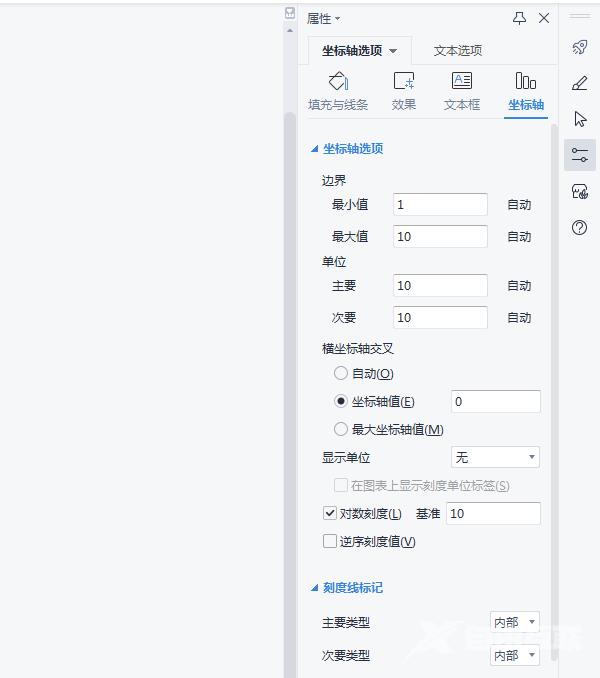Word是生活中经常会用到的一款办公软件,有时候需要通过图标来进行具体的量化。那么Word怎么添加坐标轴?下面自由互联小编就给大家详细介绍Word设置坐标轴教程,简单几步即可完成
Word是生活中经常会用到的一款办公软件,有时候需要通过图标来进行具体的量化。那么Word怎么添加坐标轴?下面自由互联小编就给大家详细介绍Word设置坐标轴教程,简单几步即可完成。
Word添加坐标系方法
1、从菜单栏中找到插入-图标,选择自己需要的图标类型并插入进去。
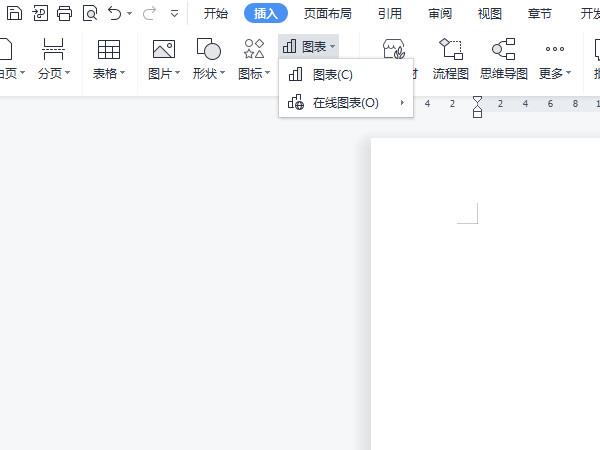
2、在图标坐标轴中点击鼠标右键,选择设置坐标轴格式。
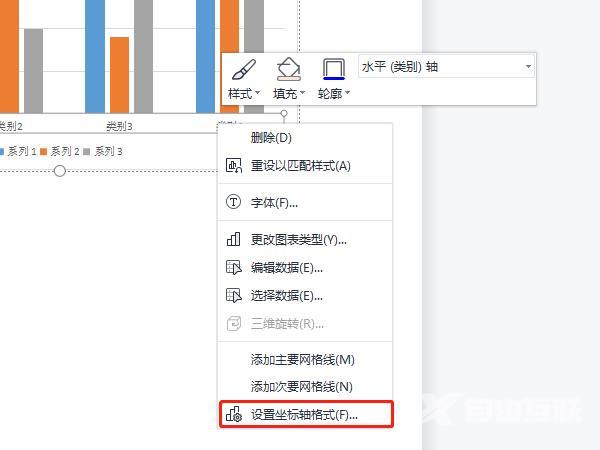
3、在坐标轴格式中心,设置好参数即可。